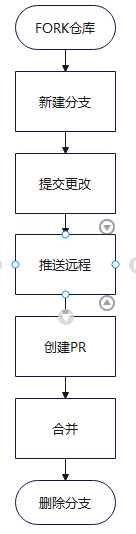引言
-
本文介绍如何在 Ubuntu 系统上为 TurtleBot3 配置 ROS2 环境,提供详细的操作步骤以便在 PC 端控制 TurtleBot3。
-
本文适用于 ROS2 Humble 的安装与配置,涵盖必要的依赖包和 Gazebo 仿真环境的设置,帮助用户避免在环境搭建过程中遇到的兼容性问题。
-
通过本文,掌握如何在 PC 上高效配置 ROS2 环境,为 TurtleBot3 的远程控制和路径规划打下坚实的基础。

学习目标
-
掌握在 Ubuntu 22.04 系统上配置适用于 ROS2 Humble 的环境,包括 TurtleBot3 所需依赖包和 Gazebo 仿真环境的安装。
-
熟悉在 PC 端搭建 TurtleBot3 的 ROS2 仿真环境的具体步骤,以实现对 TurtleBot3 移动机器人的远程控制与管理。
-
理解 ROS2 和 Ubuntu 系统的兼容性要求,确保 ROS2 环境的安装与系统版本一致,避免常见的安装和配置问题。
-
安装与自己Ubuntu版本对应的ROS版本,本文ROS 2 Humble Hawksbill 主要支持 Ubuntu 22.04 (Jammy Jellyfish)。安装前请详细参考 Ubuntu版本、ROS版本与Python 版本之间的关系。

学习内容
1 PC 设置
注意:本文内容对应的是远程PC(桌面或笔记本电脑),用于控制TurtleBot3。 请勿将此指令应用到TurtleBot3机器人上。
1.1 兼容性注意事项
- 说明:本说明已在安装了 Ubuntu 22.04 和 ROS2 Humble 版本的 Linux 系统上进行测试。
- 安装前请详细参考 ———>专栏: Linux系统之Ubuntu系统安装 。
- 安装前请详细参考 ———>专栏: Turtlebot3 PC端ROS环境搭建与仿真。
1.2 下载和安装 Ubuntu 系统
1.2.1 下载适用于 PC 的 Ubuntu 22.04 LTS 镜像。
- 🕐见专栏:Linux系统之Ubuntu系统安装之 1-磁盘建立空闲分区。
- 🕑见专栏:Linux系统之Ubuntu系统安装之 2-Ubuntu/Windows系统启动盘制作。
1.2.2 按照 安装 Ubuntu 的说明在 PC 上安装 Ubuntu 桌面版。
- 见专栏:Linux系统之Ubuntu系统安装之 3-Ubuntu系统详细安装教程。
2 安装 ROS2 Humble
2.1 在终端中依次输入以下命令来安装 ROS2 Humble
# 更新包索引
sudo apt update
# 升级现有包
sudo apt upgrade
# 安装 ROS2 Humble
sudo apt install ros-humble-desktop
# 安装 ROS2 的开发工具
sudo apt install ros-humble-ros-base
2.2 专栏参考教程
如果2.1安装步骤失败,请参考下列教程:
专栏:Turtlebot3 PC端ROS环境搭建与仿真之 Ubuntu 的 ROS 2 操作系统安装与测试。
3 安装依赖的 ROS2 包
# 安装 TurtleBot3 需要的 ROS2 依赖包
sudo apt install ros-humble-joy ros-humble-teleop-twist-joy \
ros-humble-teleop-twist-keyboard ros-humble-laser-proc \
ros-humble-rgbd-launch ros-humble-rosserial-arduino \
ros-humble-rosserial-python ros-humble-rosserial-client \
ros-humble-rosserial-msgs ros-humble-amcl ros-humble-map-server \
ros-humble-move-base ros-humble-urdf ros-humble-xacro \
ros-humble-compressed-image-transport ros-humble-rqt* ros-humble-rviz \
ros-humble-gmapping ros-humble-navigation ros-humble-interactive-markers
4 安装 TurtleBot3 包
4.1 通过Debian包安装TurtleBot3
# 安装 Dynamixel SDK 和 TurtleBot3 包
sudo apt install ros-humble-dynamixel-sdk
sudo apt install ros-humble-turtlebot3-msgs
sudo apt install ros-humble-turtlebot3
4.2 通过源代码构建(推荐)
# 移除现有包
sudo apt remove ros-humble-dynamixel-sdk
sudo apt remove ros-humble-turtlebot3-msgs
sudo apt remove ros-humble-turtlebot3
# 创建工作空间并克隆源码
mkdir -p ~/turtlebot3_ws/src
cd ~/turtlebot3_ws/src/
git clone -b humble-devel https://github.com/ROBOTIS-GIT/DynamixelSDK.git
git clone -b humble-devel https://github.com/ROBOTIS-GIT/turtlebot3_msgs.git
git clone -b humble-devel https://github.com/ROBOTIS-GIT/turtlebot3.git
# 编译工作空间
cd ~/turtlebot3_ws
colcon build --symlink-install
# 添加工作空间环境到 .bashrc
gedit 'source ~/turtlebot3_ws/install/setup.bash' >> ~/.bashrc
source ~/.bashrc
5 网络配置
5.1 查找分配的IP地址
连接PC到WiFi设备,并使用以下命令查找分配的IP地址:
# 获取IP地址
ifconfig
参考图例如下图所示:

5.2 更新 ROS2 的IP设置
打开.bashrc文件,并根据上面获取的IP地址更新ROS的IP设置。
# 打开.bashrc文件
gedit ~/.bashrc
# 将localhost地址替换为获取的IP地址
# 在文件末尾添加以下内容
export ROS_MASTER_URI=http://<Your_PC_IP>:11311
export ROS_HOSTNAME=<Your_PC_IP>
参考图例如下图所示:

5.3 更新.bashrc配置
# 重新加载.bashrc
source ~/.bashrc
小结
- 本文详细介绍了在 Ubuntu 系统上为 TurtleBot3 配置 ROS Noetic 环境的步骤,包含系统安装、依赖包安装和网络配置。
- 通过本文的逐步操作,用户能够在 PC 端搭建稳定的 ROS 环境,有效控制 TurtleBot3 并为后续的机器人开发和算法调试打好基础,确保设备间的连接和 ROS 设置顺利完成。
欢迎大家评论留言!!!
友情提示:
- 专栏:Turtlebot3 PC端ROS环境搭建与仿真
- 下一节:Ubuntu 的 ROS 操作系统 turtlebot3 环境测试
![[CKS] Create/Read/Mount a Secret in K8S](https://i-blog.csdnimg.cn/direct/3bfd0a2f4b03436fad9d7b23b845589a.png)